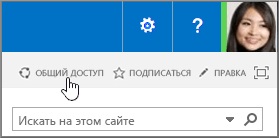Щоб почати роботу з поштовою скринькою сайту, спочатку необхідно додати відповідну програму.

Якщо ви плануєте часто використовувати поштову скриньку, то після додавання додатки змініть посилання на поштову скриньку на панелі швидкого запуску. щоб нею зручно було користуватися. При першому відкритті поштової скриньки Ви отримаєте налаштувати мову і часовий пояс.
Додавання програми "Поштова скринька сайту" на сайт
Додати це додаток на сайт можна двома способами. Найпростіше натиснути плитку Зберігайте пошту в контексті в веб-частини Початок роботи з сайтом.

На наступному екрані натисніть кнопку Додати.
Якщо на сайті не використовується веб-частина "Початок роботи з сайтом", то для додавання додатки "Поштова скринька сайту" виконайте такі дії.
На панелі швидкого запуску натисніть кнопку Контент сайту.
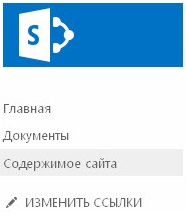
На сторінці Контент сайту виберіть елемент Додати додаток.
На сторінці Ваші програми пункт Поштова скринька сайту.
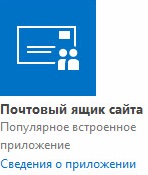
Після додавання додатки на сайт можна змінити його розташування на панелі швидкого запуску. Перед першим запуском програми "Поштова скринька сайту" пропонується налаштувати поштову скриньку сайту.
Зміна посилання на поштову скриньку на панелі швидкого запуску (необов'язково)
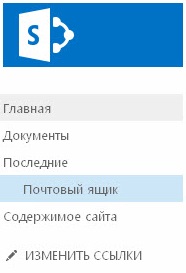
Але, можливо, має сенс визначити для цього посилання "постійне" місце на панелі швидкого запуску.
Щоб перемістити посилання на додаток "Поштова скринька сайту" на панелі швидкого запуску, виконайте такі дії.
На панелі швидкого запуску виберіть елемент Змінити посилання.
Перетягніть посилання Поштова скринька в потрібне місце на панелі швидкого запуску.
Натисніть піктограму X праворуч від посилання Останні. щоб видалити її з панелі швидкого запуску.

Примітка: Якщо в розділі Останні є інші посилання, то краще залишити її на панелі швидкого запуску.
Натисніть кнопку Зберегти.
Налаштування поштової скриньки сайту
Після додавання на сайт додатки "Поштова скринька сайту" необхідно налаштувати сам поштову скриньку. Це потрібно зробити тільки один раз.
На панелі швидкого запуску виберіть елемент Поштова скринька.
Після створення поштової скриньки знову клацніть елемент Поштова скринька на панелі швидкого запуску, а потім на сторінці Центр адміністрування Exchange виберіть відповідні Мова і часовий пояс.
Натисніть кнопку Зберегти. щоб завершити налаштування поштової скриньки.
На завершення процесу встановлення може знадобитися до 30 хвилин. Після завершення налаштування поштової скриньки всім користувачам, що входять в списки власників та учасників за замовчуванням, відправляється повідомлення. Поки йде процес налаштування, можна продовжувати роботу з сайтом.
Примітка: Якщо у вас є кілька доменів, поштовий ящик сайту використовує домен, вказаний в якості домену за замовчуванням.
Якщо у людини, який буде використовувати поштову скриньку сайту, є також Outlook, під час налаштування слід врахувати деякі додаткові моменти. Відомості про підтримувані версіях Outlook і про те, як додати користувачів в групи SharePoint, щоб вони мали доступ до поштової скриньки сайту в Outlook, див. В статті Підготовка до використання поштових скриньок сайту в Office 365.